自從 Google 推出了 Nexus One 後,筆者發現在街上使用 Android 手機,甚至使用 Nexus One 的人確實多了很多。相信有留意 Android 手機的人也知道,HTC 將會預計在四月推出幾乎是與 Nexus One 一模一樣的 Desire。那麼是否代表,今日購買了 Nexus One 的用家,是否等 HTC Desire 推出時需要換機,才能享有 HTC Sense 等的方便介面呢?未必,其實外國網站 MoDaCo 便已有「有心人」推出了為 N1 而設的 Desire ROM,供有興趣而又等不及 Desire 推出的用家試玩!不過網上多數教學也是英文教學,有些人可能不太看得懂。筆者為了讓大家看得懂,於是便親身做了一次,讓大家可以看著做吧!
 不過在教學前,筆者要事先聲明,這教學需要將 Nexus One Root 了才可做到,而 Root 機的一刻,你的 Nexus One 的保養會即時失效!建議用家權衡得失,才決定是否跟著做吧。如果你已經決定豁出去,就由這一刻,跟著筆者的圖解去做吧!若大家於改機途中因為此篇教學造成任何損壞,我們只作步驟分享,不會負上任何責任。
不過在教學前,筆者要事先聲明,這教學需要將 Nexus One Root 了才可做到,而 Root 機的一刻,你的 Nexus One 的保養會即時失效!建議用家權衡得失,才決定是否跟著做吧。如果你已經決定豁出去,就由這一刻,跟著筆者的圖解去做吧!若大家於改機途中因為此篇教學造成任何損壞,我們只作步驟分享,不會負上任何責任。
(甲)將 Nexus One Root 機
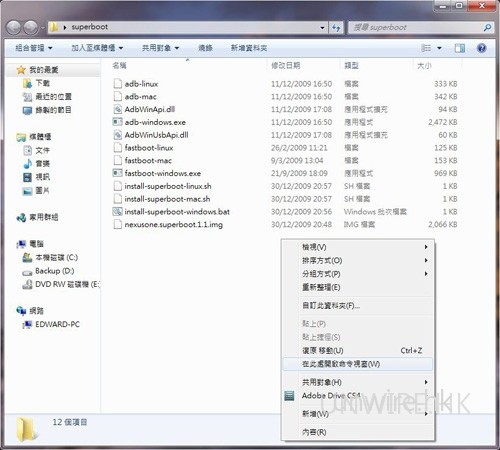
Step 01:首先從討論區下載 1.1-ERD79-nexusone-superboot.zip,然後解壓縮到一個資料夾內,名稱甚麼也可以,筆者姑且命名為「superboot」。然後在空白位置按著「Shift」鍵不放,然後點選滑鼠右鍵,再選擇「在此處開啟命令視窗」。

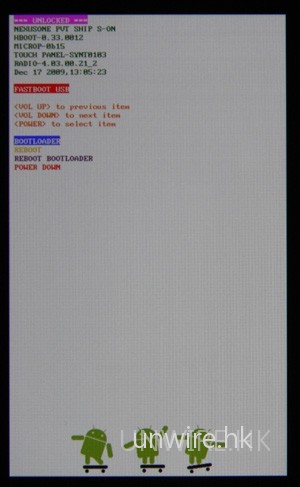
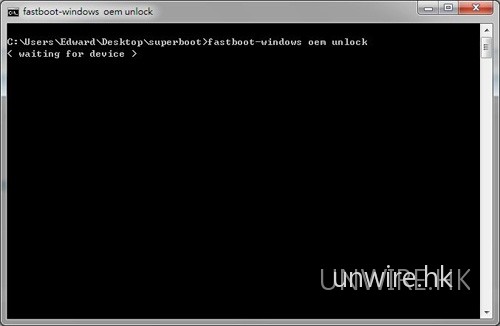
Step 02:然後以 USB 接駁線將 Nexus One 與電腦接駁,按著滾軸球不放然後按一下開關鍵進入 Bootloader 模式。最後在 DOS 模式輸入「fastboot-windows oem unlock」。
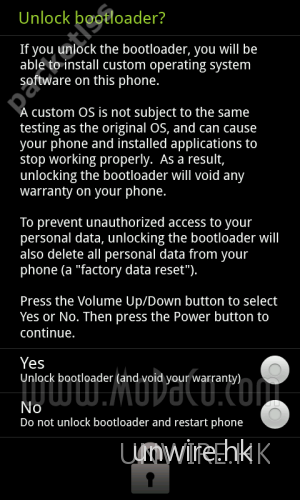

Step 03:然後用家會看到上述畫面,以音量控制加增鍵,選擇「Unlock bootloader」,然後點選一下開關鍵,便可將 Nexus One Root 機,同時間你的 Nexus One 的保養亦會失效。你在 DOS 模式,亦可看到顯示你的 device was already unlocked!
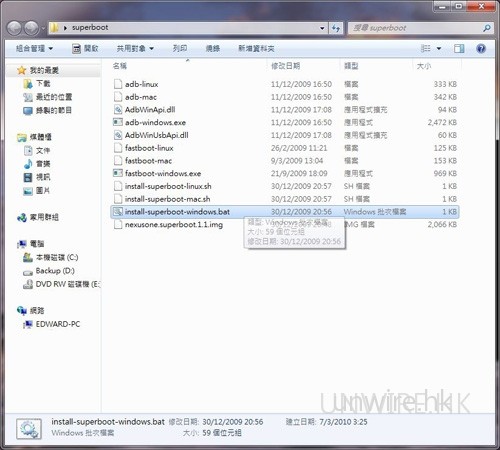
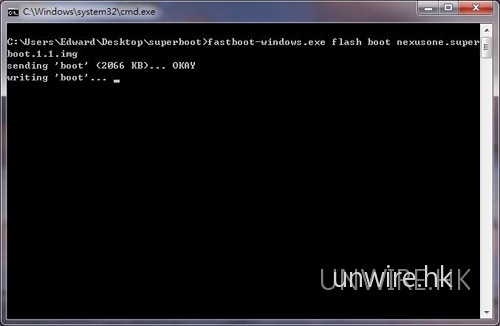
Step 04:回到 superboot 文件夾,雙擊執行「install-superboot-windows.bat」,然後系統便會自動執行 Root 機程序。
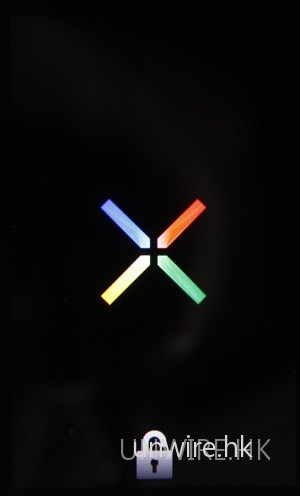
Step 05:完成後重新啟動手機,便應可看到 Nexus One 標誌下方出現了一把解了鎖的鎖頭,這便代表你的 N1 已被 root 及 unlock 了。
(乙)備份系統及安裝 Desire ROM

Step 01:關掉手機,然後用甲部 Step 02 中的方法進入 bootloader。
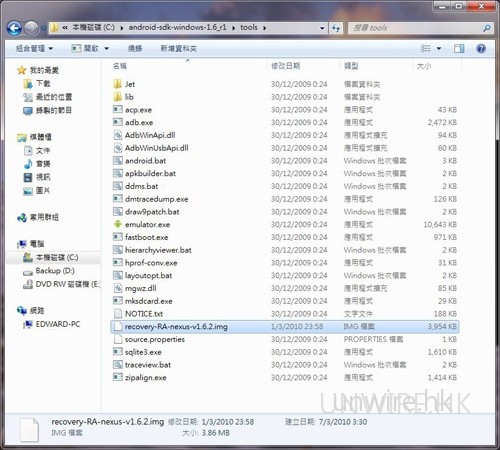
Step 02:從網上下載 Android SDK,並將它解壓縮到電腦中任一位置。然後下載 recovery-RA-nexus-v1.6.2.img,再將它抄寫到 tools 中。
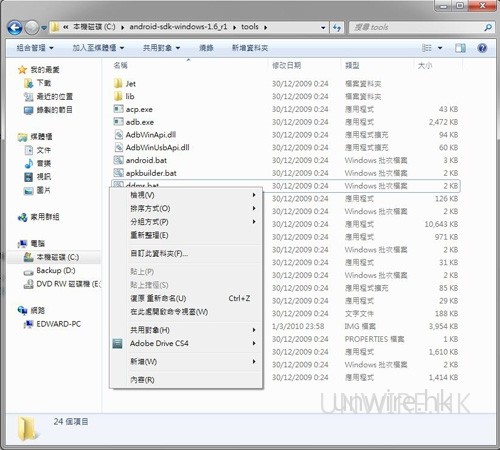
Step 03:按著鍵盤的「Shift」鍵不放,然後在 tools 文件夾中的空白位置點選滑鼠右鍵,然後選擇「在此處開啟命令視窗」。
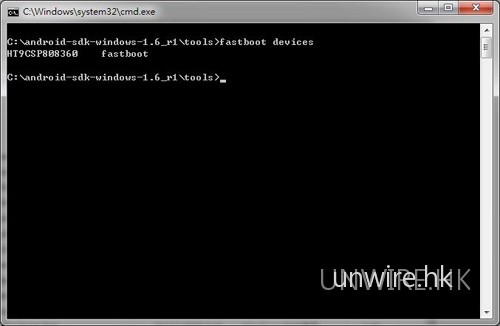
Step 04:輸入「fastboot devices」然後按下「Enter」鍵,確定手機已與電腦連接。
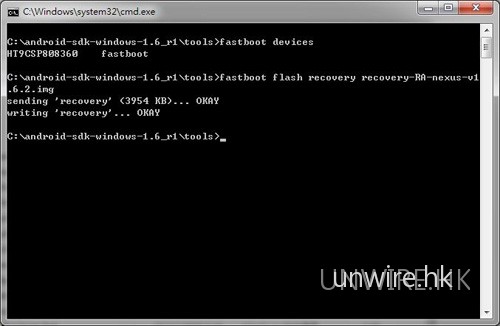
Step 05:然後輸入「fastboot flash recovery recovery-RA-nexus-v1.6.2.img」再按下「Enter」鍵,便可將備份功能匯入 Nexus One 的 bootloader。
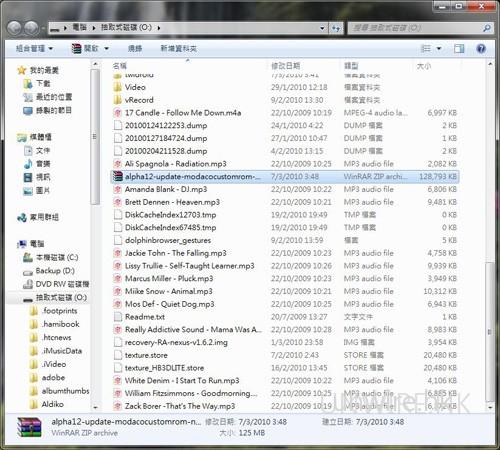
Step 06:關掉手機電源並拿出記憶卡,然後順便下載 alpha12-update-modacocustomrom-nexusone-desire-signed.zip,並將之抄寫到記憶卡中的 root 位置。記著!記著!不要將此壓縮檔解壓,直接將它放進記憶卡便可以了。

Step 07:進入 bootloader 模式。
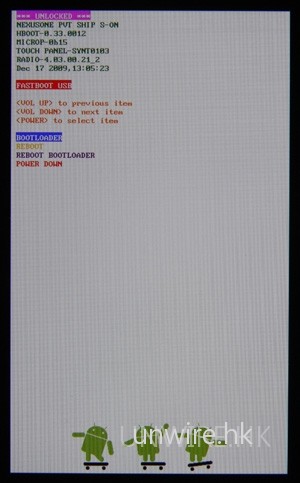
Step 08:在 BOOTLOADER 上點按開關鍵。
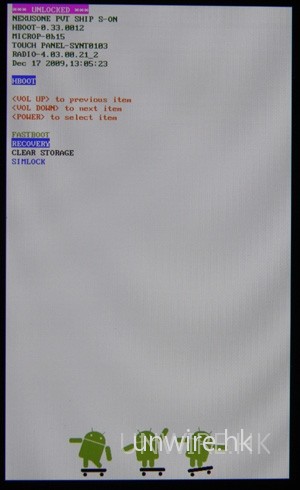
Step 09:使用音量控制下降鍵將遊標移至「RECOVERY」,然後按下開關鍵。
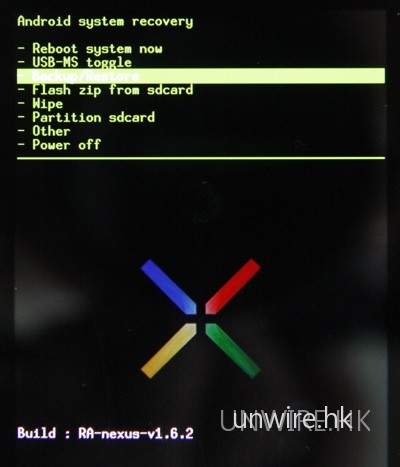
Step 10:然後便會進入 Android system recovery 模式。使用滾軸球將遊標移至「Backup/Restore」,然後點按滾軸輪確認。
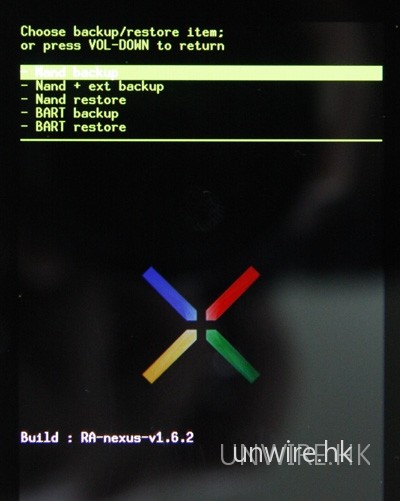
Step 11:選擇「Nand backup」。
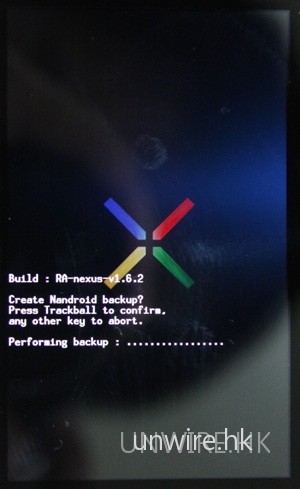
Step 12:系統會問你是否進行備份,點按滾軸球便可確認開始備份。
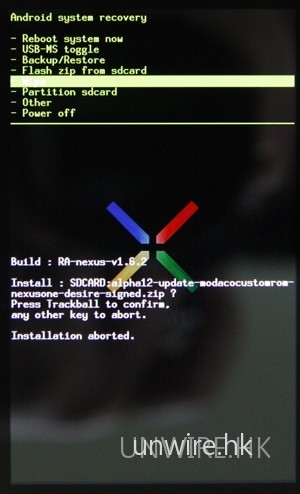
Step 13:回到主菜單,還未可開始安裝 ROM,為了保障安裝順利,建議先洗去所有設定。注意,這只是清除系統設定,而不會刪除在記憶卡中的檔案。在主菜單選 Wipe。

Step 14:選擇「Wipe data/factory reset」,便可刪除所有設定。
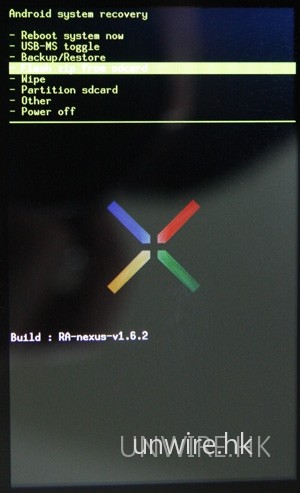
Step 15:然後選擇「Flash zip from sdcard」。
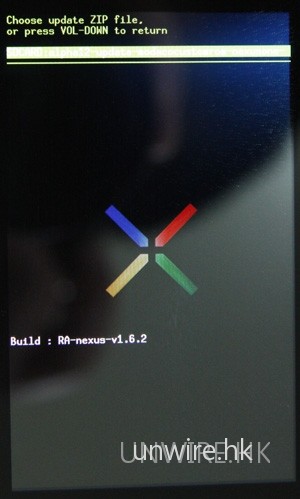
Step 16:選擇合適的 ROM zip 檔案。
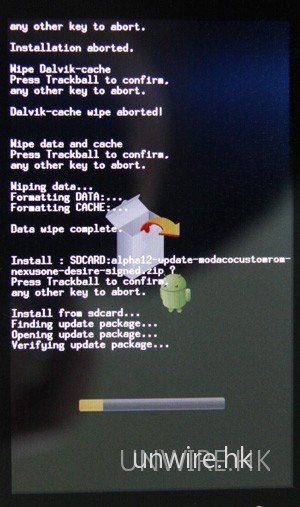
Step 17:然後系統會最後一次詢問用家是否安裝此 ROM,點選滾軸球表示確認,便可開始安裝 ROM 步驟了。
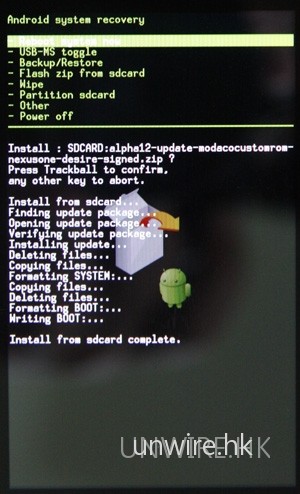
Step 18:完成安裝 ROM 後,選擇「Reboot system now」重啟手機。
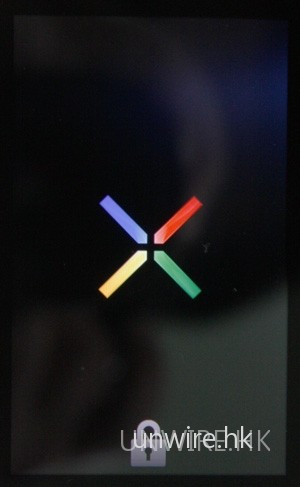
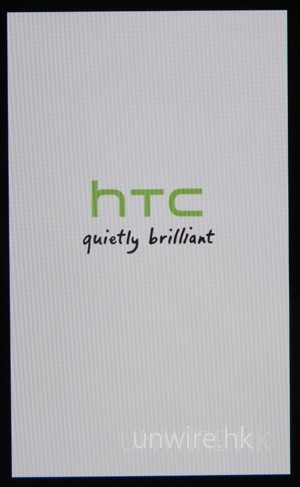
Step 19:手機便會重新啟動,第一次啟動通常需時較久,約為 1 分鐘左右。如果看到這個「htc quietly brilliant」口號,便代表安裝成功!
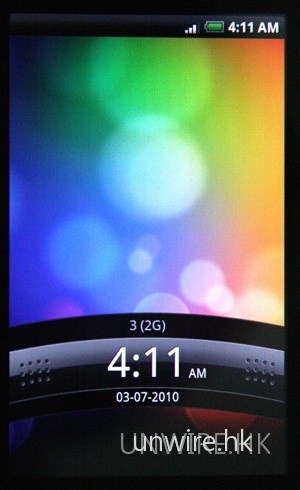
Step 20:進入 ROM 後,拉下灰色欄開始手機設定。
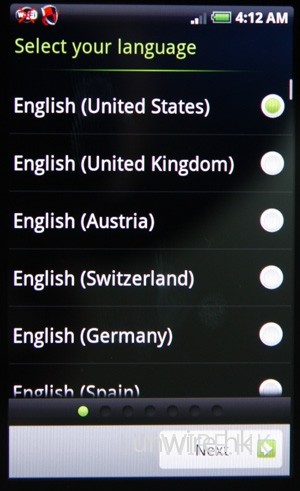
Step 21:首先選擇系統語言,由於此 ROM 並未內建中文系統語言,所以隨便選擇一個英文語言便可以了。點選後點按「Next」。
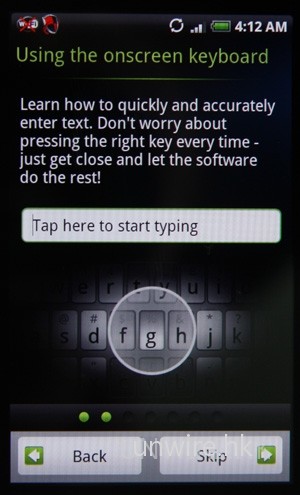
Step 22:然後便有教學教導用家如何使用螢幕上的虛擬鍵盤。用家大可點選「Skip」跳過它。
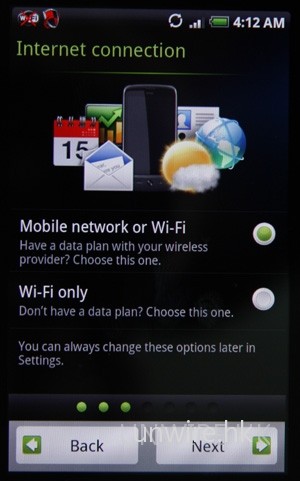
Step 23:然後系統會詢問用家上網的習性,是只會使用 Wi-Fi,還是會同時使用 Wi-Fi 及數據網絡,一般香港用家應選上者。
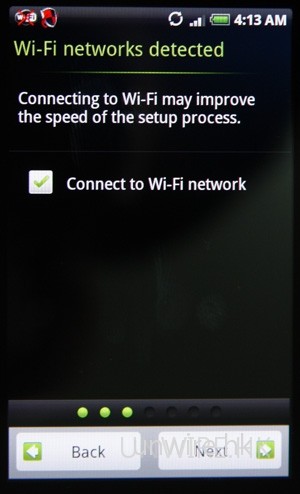
Step 24:如果用家身處可以 Wi-Fi 接駁上網的地方,系統會優先以 Wi-Fi 連上互聯網。勾選「Connect to Wi-Fi network」,然後點選「Next」。
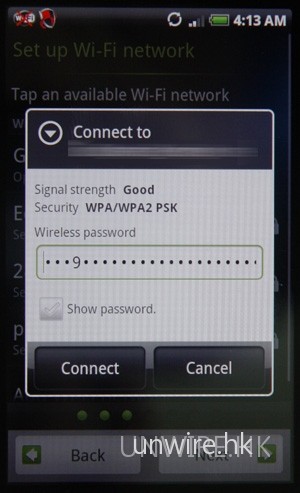
Step 25:然後便選擇合適的 hotspot 及輸入密碼(如有),然後選擇 Connect 接駁網絡。
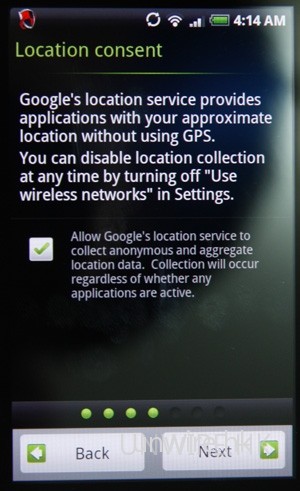
Step 26:然後系統會詢問用家是否使用 Google 的 Location service,以便配合 GPS,為用家找出所在位置附近的資訊。如想使用,勾選圖中唯一選項,然後點選「Next」。

Step 27:然後便是設定郵件,可見不但支援 Google,也支援 Microsoft Exchange ActiveSync 伺服器及其他 POP3/IMAP 伺服器電郵。設定後再次點選「Next」。
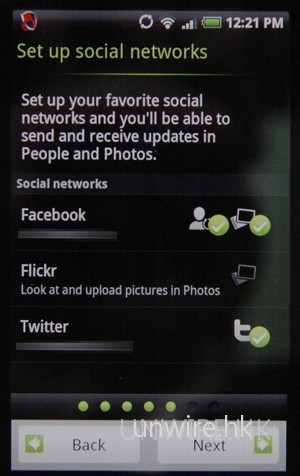
Step 28:再來便是設定 Facebook、Flickr 及 Twitter 的登入資料,方便 Friend Stream 擷取資料。完成後點選「Next」。
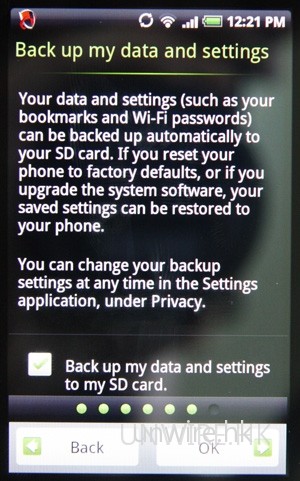
Step 29:接近尾聲了,系統會詢問用家是否備份現在的資料及設定到 SD 記憶卡。當然是點選「OK」進行備份。
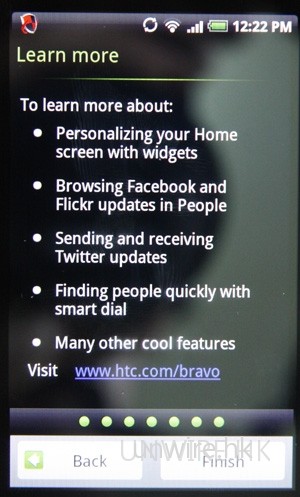
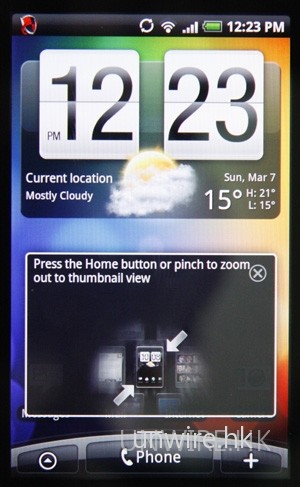
Step 30:最後點選「Finish」,便可完成設定,進入 HTC Desire 全新的 Sense 介面。至此,Desire ROM 匯入 Nexus One 大行動,終於完成!
總結:不錯值得玩!
安裝了 Desire ROM 的 Nexus One 後,發現各方面使用也順暢了,可能這與 HTC 在設定使用介面上確實有一手有很大關係吧。那麼 Desire 究竟推出時會有什麼特別?雖然手機仍未見街,但就讓我們從這個 Desire ROM 略窺一二吧。明天,就讓筆者為大家詳細介紹,有興趣的用家便不要錯過了!
所有相關檔案,可以到討論區下載
分享到 :
最新影片
